Эта опция доступна не на каждой материнской плате BIOS, и не каждая планка ОЗУ имеет профиль XMP&# 8211;некоторая оперативная память предназначена для работы на стандартных скоростях. Но если вы собрали свой собственный игровой компьютер и купили оперативную память, рекламируемую с высокими скоростями, вам определенно следует иметь XMP в качестве опции.
Что такое Intel XMP
Оперативная память должна соответствовать стандартным скоростям, установленным JEDEC – Объединенным советом по разработке электронных устройств. Даже если вы купите рекламируемую оперативную память с определенными таймингами, которые делают ее быстрее стандартной, и вставите ее в материнскую плату, предназначенную для геймеров и других энтузиастов, она не сразу заработает на этих заявленных скоростях. Вместо этого он будет работать на стандартных скоростях.
Однако вам больше не нужно заходить в BIOS и вручную устанавливать тайминги RAM значение за значением. Вместо этого в ОЗУ, которое вы покупаете, есть небольшой объем памяти, который обеспечивает один или два профиля Intel «Extreme Memory Profiles». Ваш BIOS может считывать эти профили и автоматически настраивать оптимальные тайминги, выбранные производителем вашей оперативной памяти. Это будут объявленные тайминги ОЗУ.
Если вместо этого у вас есть процессор AMD, вы можете включить профили памяти «AMP»–AMD. Это версия Intel XMP от AMD.
Как проверить тайминги RAM
Вы можете проверить тайминги RAM из Windows. Загрузите CPU-Z, перейдите на вкладку «Память», и вы увидите, какие тайминги у вашей оперативной памяти. настроен для запуска в. Сравните время, которое вы видите здесь, с временем работы вашей оперативной памяти. Если вы собрали свой собственный ПК и никогда не включали XMP, велика вероятность того, что тайминги вашей оперативной памяти медленнее, чем вы ожидаете.
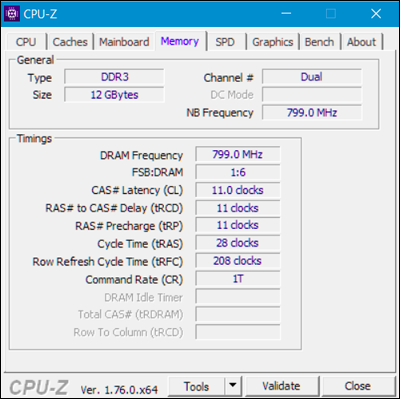
Как включить XMP
Чтобы включить XMP, вам нужно войти в BIOS вашего компьютера. Перезагрузите компьютер и нажмите соответствующую клавишу в начале процесса загрузки — часто
Покопайтесь в BIOS и найдите параметр с именем «XMP». . Эта опция может быть прямо на экране основных настроек или скрыта в расширенном экране вашей оперативной памяти. Он может быть в разделе параметров «разгона», хотя технически это не разгон.
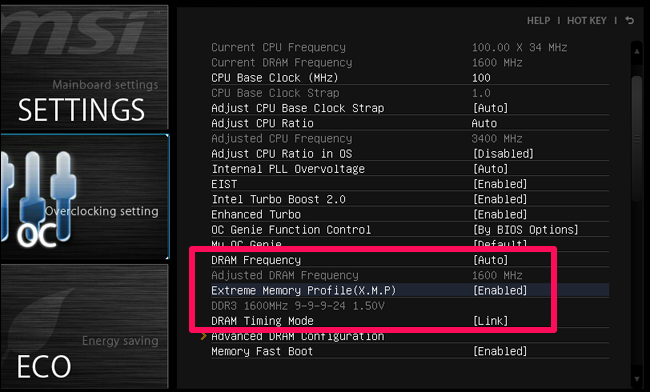
Активируйте параметр XMP и выберите профиль. Хотя вы можете видеть два отдельных профиля на выбор, часто вы видите только один профиль XMP, который вы можете включить. (В некоторых случаях у вас может быть только одна опция «Включить» или «Отключить».)
Если есть два профиля на выбор, они часто будут очень похожими, а один только слегка более жесткие тайминги памяти. Вы должны просто иметь возможность выбрать «Профиль 1» и покончить с этим. Однако вы можете попробовать включить каждый профиль по очереди и выбрать профиль, обеспечивающий более высокую скорость памяти, если хотите. Для этого включите профиль XMP и посмотрите в BIOS тайминги ОЗУ, чтобы увидеть, как они изменились. Вы также можете просто загрузиться обратно в Windows и снова открыть CPU-Z.
Всякий раз, когда вы вставляете оперативную память, заявленную с более высокой, чем стандартная, скоростью, просто зайдите в BIOS и включите XMP, чтобы убедиться, что оперативная память действительно работает на таких скоростях. Хотя это просто, легко пропустить, особенно если вы никогда не слышали о XMP и не знаете, что вам нужно выполнить это дополнительный шаг.








